सामग्री तालिका
उपकरणपट्टीमा पूर्वनिर्धारित आकार उपकरण आयत उपकरण हो। जब तपाइँ यसमा क्लिक गर्नुहुन्छ, एउटा सबमेनु खुल्नेछ र तपाईले धेरै अन्य आकार उपकरणहरू जस्तै ellipse, polygon, start, आदि देख्नुहुनेछ।
Illustrator मा सबै भन्दा साधारण प्रयोग हुने आकार उपकरणहरू सम्भवतः आयत र दीर्घवृत्त हुन्। यी दुई आवश्यक आकारहरू बाहेक, म भन्न चाहन्छु कि त्रिकोण अर्को लोकप्रिय आकार हो।
वर्षौंदेखि ग्राफिक डिजाइनरको रूपमा काम गर्दै, मलाई लाग्छ कि त्रिकोण यस्तो बलियो ज्यामितीय आकार हो जसले ध्यान खिच्छ।
तपाईँ सायद मैले सुरुमा गरेको जस्तो आकार उपकरणहरू बीच त्रिकोण उपकरण खोज्दै हुनुहुन्छ।

त्यसोभए, त्रिभुज उपकरण कहाँ छ? दुर्भाग्यवश, त्यहाँ त्यस्तो उपकरण छैन। तपाईंले त्रिकोण बनाउनको लागि अन्य आकार उपकरणहरू वा कलम उपकरण प्रयोग गर्नुपर्नेछ।
यस ट्यूटोरियलमा, तपाईंले वर्ग, बहुभुज र एङ्कर बिन्दुहरूबाट त्रिभुज बनाउने तीन द्रुत र सजिलो तरिकाहरू सिक्नुहुनेछ।
भित्र डुबौं!
सामग्रीको तालिका
- 3 Adobe Illustrator मा त्रिभुज बनाउने द्रुत तरिका
- विधि १: बहुभुज उपकरण
- विधि २: कलम उपकरण
- विधि 3: आयत उपकरण
- FAQs
- इलस्ट्रेटरमा गोलाकार त्रिकोण कसरी बनाउने?
- त्रिकोणलाई कसरी विकृत गर्ने इलस्ट्रेटरमा?
- इलस्ट्रेटरमा बहुभुजको पक्षहरू कसरी परिवर्तन गर्ने?
- अन्तिम शब्दहरू
त्रिभुज बनाउने ३ द्रुत तरिकाहरू Adobe Illustrator मा
तपाईले कलम उपकरण, बहुभुज उपकरण, वा आयत उपकरण प्रयोग गर्न सक्नुहुन्छइलस्ट्रेटरमा त्रिकोण। म तपाईंलाई यस खण्डमा प्रत्येक विधिको स्क्रिनसटहरू सहित चरणहरू देखाउनेछु।
पेन उपकरण विधिले तपाईंलाई थप लचिलोपन दिन्छ। तपाईं तीन एंकर बिन्दुहरू जडान गर्नुहुनेछ, र तपाईं कोण र स्थिति निर्णय गर्न सक्नुहुन्छ। यदि तपाइँ आयत उपकरण प्रयोग गर्नुहुन्छ भने, तपाइँले गर्नुपर्ने भनेको एउटा एङ्कर पोइन्ट मेटाउनु हो। बहुभुज उपकरण विधि बहुभुज को पक्ष हटाउन को लागी छ।
नोट: स्क्रिनसटहरू Adobe Illustrator CC 2021 Mac संस्करणबाट लिइएका हुन्। विन्डोज वा अन्य संस्करण फरक देखिन सक्छ।
विधि 1: बहुभुज उपकरण
चरण 1: उपकरणपट्टीमा बहुभुज उपकरण चयन गर्नुहोस्। मैले छोटकरीमा माथि उल्लेख गरेझैं, तपाईले आयत उपकरण आइकनमा क्लिक गर्न सक्नुहुन्छ, तपाईले आकार उपकरणहरूको सूची देख्नुपर्छ र बहुभुज उपकरण ती मध्ये एक हो।
चरण 2: आर्टबोर्डमा क्लिक गर्नुहोस् र बहुभुज सेटिङ विन्डो पप अप हुनेछ।

त्रिज्यले त्रिभुजको आकार निर्धारण गर्छ, र पक्षहरूले आकारको पक्षहरूको सङ्ख्यालाई जनाउँछ। स्पष्ट रूपमा, त्रिभुजमा तीनवटा पक्षहरू हुन्छन्, त्यसैले पक्षहरू ' मानलाई 3 मा परिवर्तन गर्नुहोस्।

अब तपाईंले एक उत्तम त्रिकोण बनाउनुभएको छ। तपाईले रंग परिवर्तन गर्न सक्नुहुन्छ, स्ट्रोकबाट छुटकारा पाउन सक्नुहुन्छ, वा तपाईले चाहानु भएको तरिकालाई सम्पादन गर्न सक्नुहुन्छ।

विधि 2: कलम उपकरण
चरण 1: बाट पेन उपकरण ( P ) चयन गर्नुहोस् उपकरणपट्टी।

चरण 2: तीनवटा एङ्कर बिन्दुहरू सिर्जना गर्न र जडान गर्न आर्टबोर्डमा क्लिक गर्नुहोस् जुन हुनेछत्रिकोणको आकार/मार्गहरू।
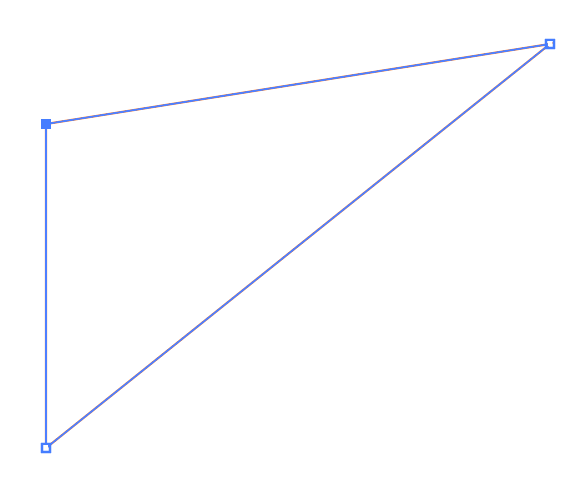
सुझाव: यदि तपाइँ पेन उपकरणसँग परिचित हुनुहुन्न भने, शुरुवातका लागि यो पेन उपकरण ट्यूटोरियल हेर्नुहोस् 🙂
विधि 3: Rectangle Tool
Step 1: चयन गर्नुहोस् Rectangle Tool ( M ) टूलबारबाट। Shift कुञ्जी होल्ड गर्नुहोस्, वर्ग बनाउन क्लिक गर्नुहोस् र तान्नुहोस्।

चरण 2: उपकरणपट्टीमा Delete Anchor Point Tool ( – ) चयन गर्नुहोस्। सामान्यतया, यो पेन उपकरण उपमेनु अन्तर्गत छ।

चरण 3: एउटा एङ्कर बिन्दु मेटाउन वर्गको चार एङ्कर बिन्दुहरू मध्ये कुनैमा क्लिक गर्नुहोस् र वर्ग त्रिकोण बन्नेछ।

FAQs
तपाईँलाई Adobe Illustrator मा त्रिकोण बनाउने सम्बन्धमा तलका यी प्रश्नहरूमा रुचि हुन सक्छ।
Illustrator मा गोलाकार त्रिकोण कसरी बनाउने?
तपाईले त्रिभुज बनाउन माथिको कुनै एउटा विधि प्रयोग गरेपछि। त्रिभुज चयन गर्न प्रत्यक्ष चयन उपकरण ( A ) प्रयोग गर्नुहोस्। कुनाहरू नजिकको सानो सर्कलमा क्लिक गर्नुहोस् र गोलाकार त्रिकोण बनाउन केन्द्र तिर तान्नुहोस्।

Illustrator मा त्रिकोण कसरी विकृत गर्ने?
इलस्ट्रेटरमा त्रिकोण विकृत गर्ने धेरै तरिकाहरू छन्। यदि तपाइँ त्रिभुज आकारमा रहन चाहनुहुन्छ र केवल कोणहरू परिवर्तन गर्न चाहनुहुन्छ भने, तपाइँ प्रत्येक एङ्कर बिन्दुको स्थिति परिवर्तन गर्न प्रत्यक्ष चयन उपकरण प्रयोग गर्न सक्नुहुन्छ।

अर्को विकल्प नि: शुल्क विकृत उपकरण प्रयोग गर्न हो। पाउन सक्नुहुन्छयसलाई ओभरहेड मेनुबाट प्रभाव > विकृत गर्नुहोस् & रूपान्तरण > नि:शुल्क विकृत , र आकार सम्पादन गर्नुहोस्।

Illustrator मा बहुभुजको पक्ष कसरी परिवर्तन गर्ने?
यदि तपाइँ प्रिसेट एक (जुन 6 वटा पक्षहरू छन्) बाट बिभिन्न संख्याको पक्षहरू भएको बहुभुज आकार सिर्जना गर्न चाहनुहुन्छ भने, बहुभुज उपकरण चयन गर्नुहोस्, आर्टबोर्डमा क्लिक गर्नुहोस्, तपाइँले चाहेको पक्षहरूको संख्या टाइप गर्नुहोस्।

पहिले हामीले त्रिभुज सिर्जना गर्न बहुभुज उपकरण प्रयोग गर्यौं। तपाईंले त्रिकोण चयन गर्दा तपाईंले बाउन्डिङ बाकसमा आकारको छेउमा स्लाइडर देख्नुहुनेछ।

तपाईले साइडहरू थप्न स्लाइडरलाई तल सार्न सक्नुहुन्छ र साइडहरू घटाउन यसलाई माथि सार्न सक्नुहुन्छ। हेर्नुहोस् अब स्लाइडर तल तल छ, त्यहाँ बहुभुजका धेरै पक्षहरू छन्।

अन्तिम शब्दहरू
तपाईंले माथिको सरल विधिहरू प्रयोग गरेर कुनै पनि त्रिकोण आकारहरू बनाउन सक्नुहुन्छ, त्यसपछि तपाईंले रंग सम्पादन गर्न सक्नुहुन्छ, विशेष प्रभावहरू थप्न सक्नुहुन्छ।
छोटकरीमा, आयत उपकरण र बहुभुज उपकरण एक उत्तम त्रिभुज बनाउनको लागि उत्कृष्ट छन् र कलम उपकरण गतिशील त्रिकोणको लागि थप लचिलो छ।

